Come installare Linux in 3 semplici passaggi (senza cancellare Windows) 💻🚀
Vuoi installare Linux? È un procedimento più semplice di quanto pensi! 💻 Puoi provare Linux sul tuo PC prima di installarlo. Se non sei soddisfatto, riavvia il sistema e torna a Windows. Ti spieghiamo come iniziare a usare Linux. 🚀
Scegli una distribuzione Linux e scaricala
Per prima cosa devi sceglierne uno Distribuzione Linux che desideri utilizzare. Le distribuzioni Linux impacchettano il kernel Linux e altri software in un sistema operativo completo che puoi utilizzare. Ogni distribuzione offre diversi strumenti di sistema, ambienti desktop, applicazioni incluse e temi visivi.
Ubuntu E Linux Mint rimangono alcune delle distribuzioni Linux più popolari. Esistono molte altre opzioni e non esistono risposte sbagliate, anche se alcune distribuzioni sono pensate per utenti più tecnici ed esperti. Esistono distribuzioni per programmatori e distribuzioni per giocatori. 🎮
Dopo aver scelto la distribuzione Linux, visita il sito web e scarica il programma di installazione. Riceverai un file ISO, ovvero un'immagine disco contenente i file di installazione per la tua distribuzione Linux.
Se hai un sistema un po' più vecchio (prodotto più di dieci anni fa), potresti dover cercare una distribuzione che supporti ancora le architetture a 32 bit. La maggior parte dei computer moderni ha CPU a 64 bit e molte distribuzioni attuali hanno abbandonato il supporto per i dispositivi a 32 bit.
Per avviare, testare e installare il sistema Linux scaricato, dovrai creare un supporto di installazione avviabile dal file ISO.
Esistono diversi modi per farlo. Se si dispone di un DVD riscrivibile e di un'unità ottica, è possibile masterizzare il file ISO sul disco utilizzando la funzionalità "Masterizza immagine disco" di Windows. Tuttavia, è meglio utilizzare un'unità flash: le unità flash sono più veloci dei DVD e funzionano su qualsiasi computer dotato di porta USB, senza bisogno di un'unità ottica.
Ecco cosa ti servirà per creare un'unità flash USB avviabile Linux su Windows:
- Il file ISO della distribuzione Linux che hai scelto.
- Software libero Rufo. IL istruzioni ufficiali di Ubuntu Raccomandano anche Rufus.
- Una chiavetta USB con capacità di almeno 4 GB. Alcune distribuzioni Linux potrebbero richiedere unità flash più grandi se i loro programmi di installazione sono più grandi, ma per la maggior parte delle distribuzioni, incluso Ubuntu, 4 GB sono sufficienti.
Per iniziare, avvia Rufus e inserisci la tua chiavetta USB nel computer. Per prima cosa, nella casella "Dispositivo", seleziona la tua unità flash. In secondo luogo, fai clic sul pulsante "Seleziona" e cerca il file ISO scaricato. Terzo, fare clic sul pulsante "Avvia" per creare l'unità flash.
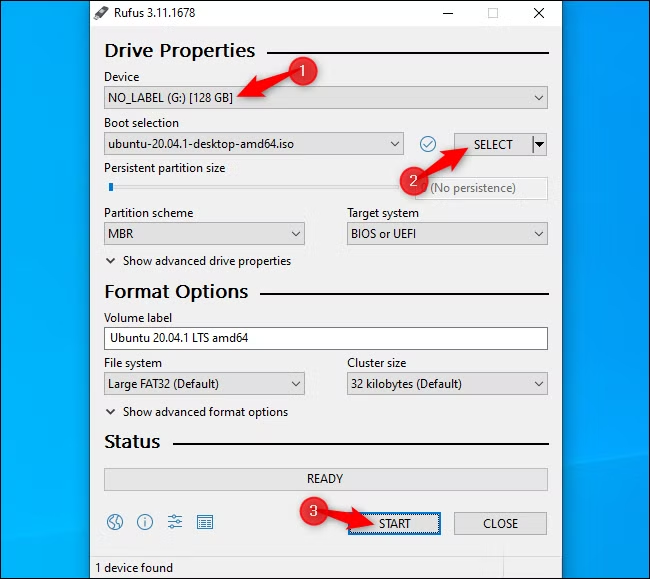 Sono visibili alcuni avvisi. Accetta le opzioni predefinite: fai clic su "Sì" se ti viene chiesto di scaricare file aggiuntivi e su "OK" se ti viene chiesto di scrivere in modalità ISO. Infine, verrai avvisato che Rufus cancellerà tutti i file presenti sulla tua unità flash: assicurati di aver eseguito il backup di tutti i file importanti e fai clic su "OK" per continuare.
Sono visibili alcuni avvisi. Accetta le opzioni predefinite: fai clic su "Sì" se ti viene chiesto di scaricare file aggiuntivi e su "OK" se ti viene chiesto di scrivere in modalità ISO. Infine, verrai avvisato che Rufus cancellerà tutti i file presenti sulla tua unità flash: assicurati di aver eseguito il backup di tutti i file importanti e fai clic su "OK" per continuare.
Rufus creerà la tua unità di installazione USB e vedrai la barra di avanzamento nella parte inferiore della finestra riempirsi. Una volta completato e visualizzata una barra verde con la scritta "Fatto", puoi cliccare su "Chiudi" per terminare il processo.
Se avvii Linux sullo stesso computer su cui hai creato il supporto di installazione, non hai nemmeno bisogno di scollegare l'unità flash. Tutto ciò che devi fare è riavviare il PC ed effettuare l'avvio dal supporto di installazione di Linux.
Per fare ciò, seleziona l'opzione "Riavvia" in Windows. Il PC dovrebbe avviarsi automaticamente dall'unità USB e caricare Linux.
Se il computer riavvia Windows, potrebbe essere necessario premere un tasto specifico per accedere al menu del dispositivo di avvio e selezionarlo durante il processo di installazione. I tasti più comuni che potresti dover premere durante il processo di avvio includono F12, Escape, F2 e F10. Questo tasto potrebbe essere visualizzato sullo schermo durante l'avvio.
Potrebbe anche essere necessario accedere alle impostazioni del BIOS o del firmware UEFI e modificare l'ordine di avvio. La procedura esatta dipenderà dal modello del PC. Per ulteriori informazioni, consultare le istruzioni del computer. (Se hai assemblato tu stesso il tuo PC, consulta il manuale del computer.) scheda madre.)
E che dire dell'avvio protetto?
I PC moderni con firmware UEFI, in genere quelli con Windows 8 o versione successiva, dispongono di una funzionalità chiamata Secure Boot. Sono progettati per non avviare sistemi operativi non approvati, il che dovrebbe aiutarti a proteggerti dai rootkit e da altri malware.
Alcune distribuzioni Linux, come Ubuntu, sono progettate per funzionare con Secure Boot e utilizzano un bootloader firmato da Microsoft, che consente loro di essere eseguite sul sistema. Altre distribuzioni Linux potrebbero richiedere di disabilitare Secure Boot prima di poter avviare il sistema.
Tuttavia, in molte situazioni la tua distribuzione Linux dovrebbe avviarsi senza problemi. Se Linux si avvia, non preoccuparti dell'avvio sicuro. Se vedi un messaggio di errore di Secure Boot e Linux non si avvia, consulta la documentazione della tua distribuzione per maggiori informazioni e valuta la possibilità di disabilitare Secure Boot sul tuo PC.
Prova Linux
Una volta avviato Linux, avrai un desktop "live". Linux che puoi usare come se fosse installato sul tuo PC. In realtà non è installato e non ha modificato in alcun modo il tuo PC. Funziona interamente tramite l'unità flash creata (o il disco masterizzato). 🌟
Ad esempio, in Ubuntu, fai clic su "Prova Ubuntu" invece di "Installa Ubuntu" per provarlo.
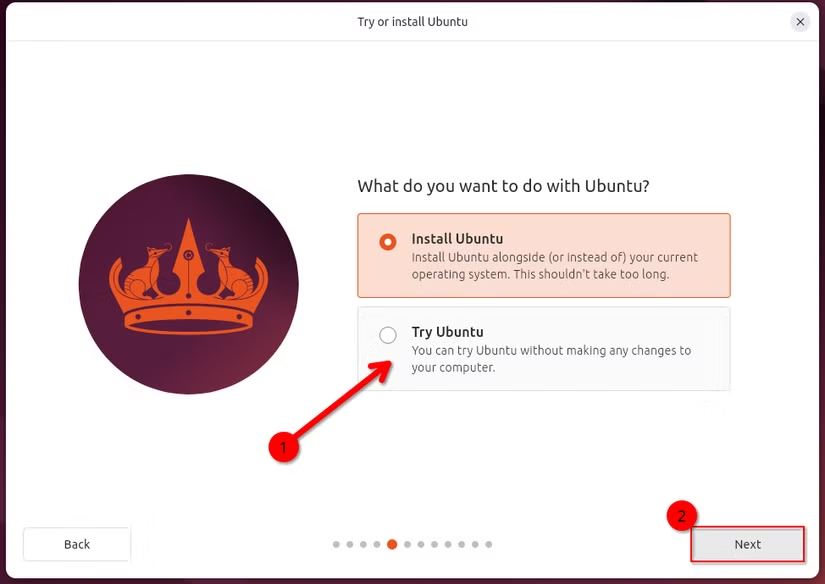 È possibile esplorare il sistema Linux e utilizzarlo. Tieni presente che probabilmente funzionerà di più veloce una volta installato nella memoria interna del tuo PC. Se vuoi solo provare Linux e non vuoi installarlo subito, non preoccuparti: riavvia il PC e rimuovi l'unità flash per tornare a Windows.
È possibile esplorare il sistema Linux e utilizzarlo. Tieni presente che probabilmente funzionerà di più veloce una volta installato nella memoria interna del tuo PC. Se vuoi solo provare Linux e non vuoi installarlo subito, non preoccuparti: riavvia il PC e rimuovi l'unità flash per tornare a Windows.
 Se vuoi provare più distribuzioni Linux, puoi ripetere questo processo e provarne diverse prima di decidere di installarne una.
Se vuoi provare più distribuzioni Linux, puoi ripetere questo processo e provarne diverse prima di decidere di installarne una.
(Non tutte le distribuzioni Linux offrono un ambiente live che è possibile utilizzare prima di installarle, ma la stragrande maggioranza sì.)
Attenzione: effettuare un backup prima di continuare
Prima di procedere con l'installazione di Linux, ti consigliamo di eseguire il backup dei file importanti. Dovresti sempre effettuare backup recenti, soprattutto quando apporti modifiche al sistema. 🔒
Es posible Installa Linux en un escenario de arranque dual y que el instalador de Linux re ajuste sin problemas tu partición de Windows sin afectar tus archivos. Sin embargo, pueden ocurrir errores al redimensionar particiones. Y podrías hacer clic accidentalmente en la opción incorrecta y borrar tu partición de Windows.
Quindi, prima di continuare, ti consigliamo di eseguire il backup di tutti i tuoi dati importanti, per ogni evenienza.
Installare Linux
Se sei soddisfatto della tua distribuzione Linux e questa funziona bene sul tuo PC, puoi scegliere di installarla. La distribuzione Linux verrà installata su un disco di sistema interno, proprio come Windows.
Esistono due modi per farlo: puoi installare Linux in una configurazione "dual-boot", in cui coesisterebbe accanto al sistema operativo Windows sul disco rigido e ti consentirebbe di scegliere quale sistema operativo utilizzare ogni volta che esegui l'avvio. Tuttavia, in genere sconsigliamo il dual-boot, soprattutto ai principianti, in quanto è facile incorrere in problemi tecnici. In alternativa, è possibile installare Linux al posto di Windows rimuovendo il sistema operativo Windows e sostituendolo con Linux. Se disponi di due dischi rigidi, puoi anche installare Linux su uno di essi e utilizzarli entrambi in uno scenario dual-boot più sicuro. Sarebbe fantastico se ti dessi la possibilità di scegliere quale usare.
Se sai davvero di non voler usare Windows e vuoi recuperare spazio sul disco rigido, procedi pure a rimuovere Windows. Tieni presente che perderai tutte le app installate e i file di cui non hai eseguito il backup.
Per eseguire il processo di installazione, eseguire il programma di installazione dal sistema Linux live. Dovrebbe essere facile da trovare: solitamente è un'icona che si trova sul desktop per impostazione predefinita.
![]() La procedura guidata di installazione ti guiderà attraverso il processo. Esegui l'installazione e seleziona le opzioni che desideri utilizzare. Leggi attentamente le opzioni per assicurarti di installare Linux nel modo desiderato. In particolare, fai attenzione a non cancellare il sistema Windows (a meno che tu non lo voglia) o a installare Linux sul disco sbagliato.
La procedura guidata di installazione ti guiderà attraverso il processo. Esegui l'installazione e seleziona le opzioni che desideri utilizzare. Leggi attentamente le opzioni per assicurarti di installare Linux nel modo desiderato. In particolare, fai attenzione a non cancellare il sistema Windows (a meno che tu non lo voglia) o a installare Linux sul disco sbagliato.
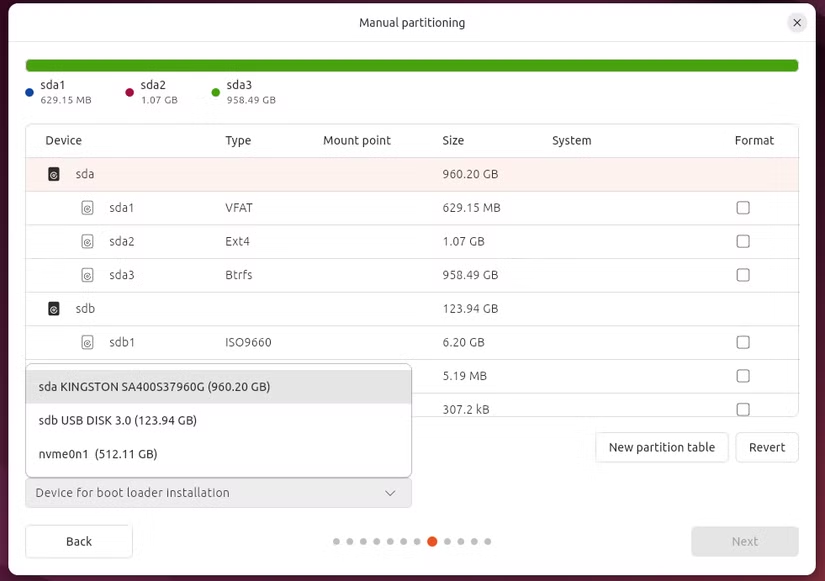 In questo esempio abbiamo più dischi e vogliamo assicurarci di selezionare il disco corretto su cui installare Ubuntu.
In questo esempio abbiamo più dischi e vogliamo assicurarci di selezionare il disco corretto su cui installare Ubuntu.
Una volta completato il processo di installazione, ti verrà chiesto di riavviare il PC. Riavvia e rimuovi l'unità flash o il DVD da cui hai installato Linux. Il computer avvierà Linux anziché Windows oppure, se hai scelto di installare Linux in uno scenario dual-boot, vedrai un menu che ti consentirà di scegliere tra Linux e Windows ogni volta che avvii.
Se in un secondo momento vorrai reinstallare Windows, potrai sempre scaricare il supporto di installazione. Installazione di Windows da Microsoft e utilizzarlo per reinstallare Windows. In alternativa, è possibile acquistare un laptop dedicato per eseguire Linux. Abbiamo esaminato diversi laptop Linux, tra cui il Kubuntu Focus Ir16 e il System76 Gazelle (gaze18), e li consideriamo delle valide opzioni. 🛒





















